در این مطلب از سری مطالب آموزش میکروتیک قصد داریم با آموزش نصب Dude در میکروتیک در خدمت شما دوستان گرامی باشیم تا در صورت نیاز به استفاده از Dude ، آن را به راحتی نصب و استفاده نمایید.
در مطلب قبلی که نسبت به Dude منتشر شد ، به طور کامل به معرفی Dude و مزایای آن پرداختیم و حال با توجه به اینکه اطلاعات کاملی از این پکیج دارید ، به سراغ نصب آن در میکروتیک خواهیم رفت.
آموزش نصب Dude در میکروتیک
برای نصب Dude ابتدا باید پکیج مورد نیاز را از سایت میکروتیک دانلود نمایید ؛ بنابراین ابتدا از طریق لینک زیر به بخش دانلود سایت میکروتیک بروید.
پس از ورود به سایت ، در انتهای فایلهای هر نسخه از سیستم عامل میکروتیک ، گزینه Dude وجود دارد که نسبت به نیاز خود ، میتوانید آن را دانلود نمایید. (به طور مثال ما از نسخه X86 استفاده مینماییم ، پس باید نسخه Dude مربوط به آن را دانلود کنیم)
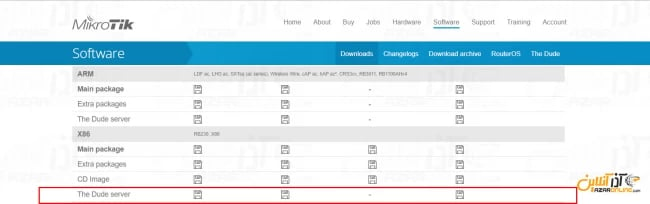
در نظر داشته باشید در صورت دانلود اشتباه Dude ، پکیج بر روی میکروتیک نصب نخواهد شد.
پس از دانلود پکیج Dude ، به نصب آن بر روی میکروتیک خواهیم پرداخت.
نصب Dude در میکروتیک
1- ابتدا از طریق Winbox به میکروتیک خود متصل شوید.
2- سپس از بخش منو بر روی Files کلیک کنید.
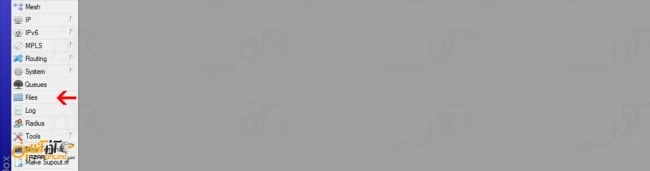
3- حال فایل دانلود شده Dude را بکشید و بر روی پنجره Winbox رها کنید.
منتظر بمانید تا پکیج به صورت کامل بر روی میکروتیک آپلود شود.
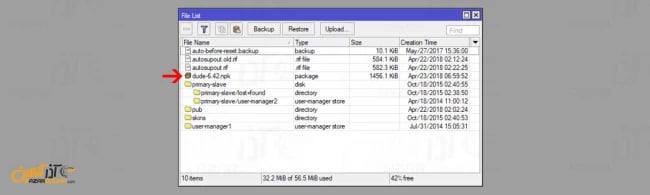
4- بعد از اتمام آپلود ، میکروتیک خود را ریبوت کرده تا پکیج Dude به صورت خودکار نصب گردد.
5- کمی صبر کنید تا میکروتیک بوت شود و مجدداً از طریق winbox به آن متصل شوید.
6- حال مشاهده خواهید کرد که گزینه Dude در منو اضافه شده و شما قادر خواهید بود به تنظیمات آن بپردازید.
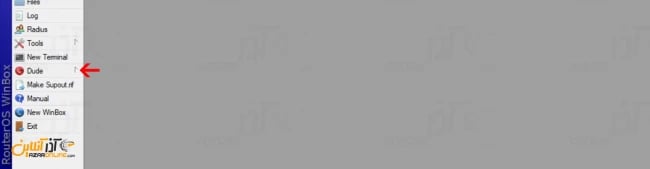
Dude برای سرویسدهی نیاز به فعال شدن دارد ، بنابراین ابتدا باید آن را فعال کرد و سپس به تنظیم واستفاده از آن پرداخت.
مراحل فعال کردن Dude در میکروتیک
1- از منوی Dude بر روی Setting کلیک نمایید.
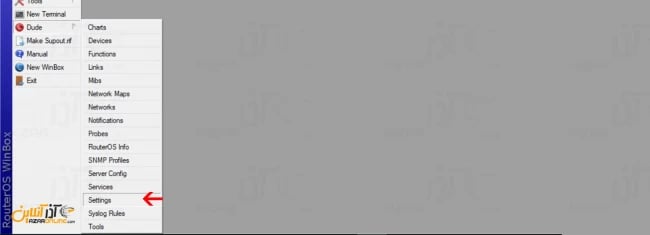
2- پس از کلیک ، پنجرهای برای شما باز خواهد شد که باید تیک Enabled را زده و بر روی Apply کلیک کنید.

3- دقت داشته باشید پس از کلیک منتظر بمانید تا Status ، پیغام Running را نمایش دهد.

حال شما قادر به استفاده از Dude و مزایای آن خواهید بود.
در آموزشهای بعدی به روش نصب Dude کلاینت بر روی ویندوز و نحوه ارتباط آن با Dude میکروتیک خواهیم پرداخت.
امیدواریم در پایان از مطلب آموزش نصب Dude در میکروتیک استفاده لازم را برده باشید.
کاربر گرامی شما میتوانید سؤالات مربوط به این آموزش را در بخش کامنتها عنوان کرده و در همین قسمت پاسخ خود را دریافت کنید.



